
win10이 자동으로 소프트웨어를 설치하는 경우 어떻게 해야 할지 모르는 친구들이 많나요? 아래 편집기는 win10에서 소프트웨어 자동 설치 비활성화에 대한 튜토리얼을 제공합니다. 필요한 친구는 이를 참조할 수 있습니다
win10에서 소프트웨어 자동 설치 비활성화에 대한 튜토리얼
시작 메뉴를 클릭하세요.
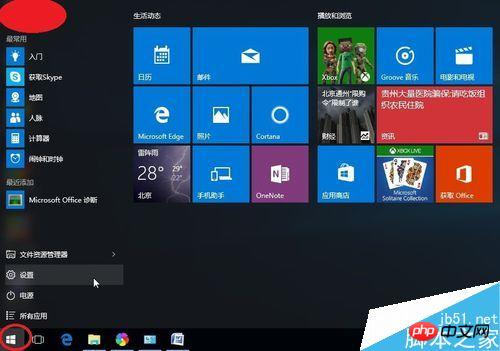
모든 앱을 클릭하세요.
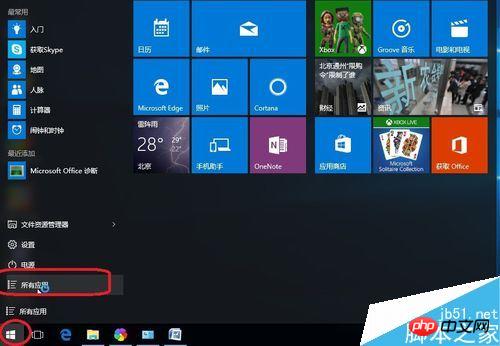
Windows 시스템버튼을 찾아보세요.
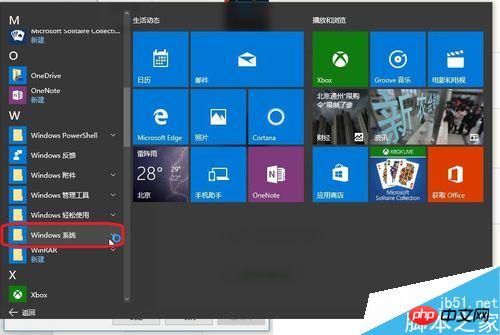
드롭다운 메뉴에서 실행 버튼을 클릭하세요. Win+R 단축키 조합을 직접 사용하여 실행 명령 상자를 빠르게 열 수도 있습니다.
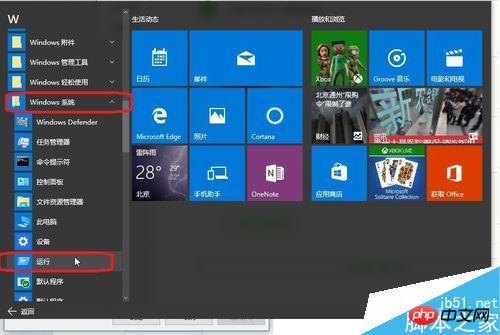
gpedit.msc 명령을 입력하고 하단의 확인 버튼을 클릭합니다.
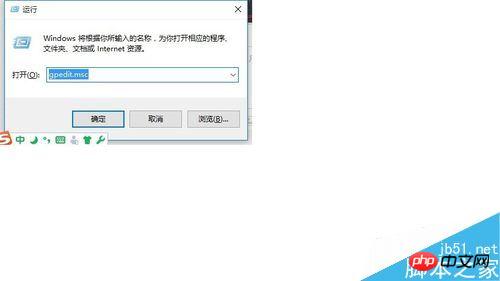
로컬 그룹 정책 편집기 왼쪽에서 "컴퓨터 구성->관리 템플릿->Windows 구성 요소
를 확장합니다.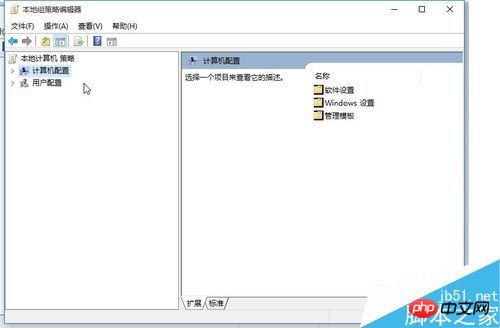
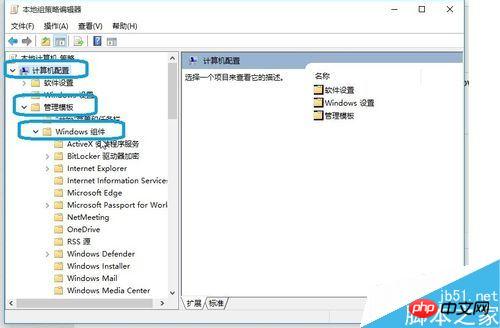
Windows 구성 요소에서 Windows Installer를 찾아 클릭합니다.
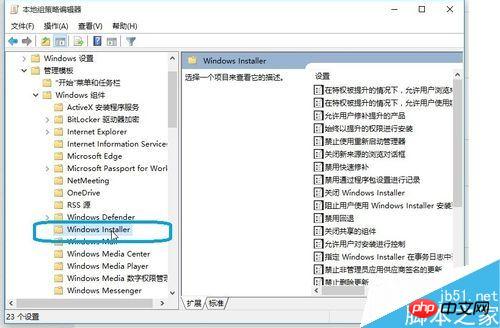
"사용자 설치 비활성화" 옵션을 선택하고 적용 - 확인을 클릭하세요.
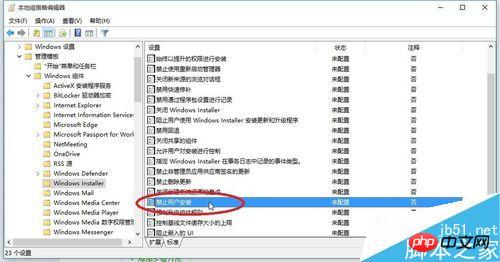 위 설정을 사용하면 Win10 사용자의 소프트웨어 설치를 금지할 수 있습니다. 소프트웨어는 사용자가 직접 설치할 수 없으므로, 자주 사용하는 소프트웨어를 설치한 후 설정하는 것이 좋습니다. 제한을 취소해야 하는 경우 "사용자 설치 금지 구성 옵션"을 "사용함"으로 변경하면 됩니다. 구성되지 않았습니다." "그렇습니다.
위 설정을 사용하면 Win10 사용자의 소프트웨어 설치를 금지할 수 있습니다. 소프트웨어는 사용자가 직접 설치할 수 없으므로, 자주 사용하는 소프트웨어를 설치한 후 설정하는 것이 좋습니다. 제한을 취소해야 하는 경우 "사용자 설치 금지 구성 옵션"을 "사용함"으로 변경하면 됩니다. 구성되지 않았습니다." "그렇습니다.
관련 읽기: 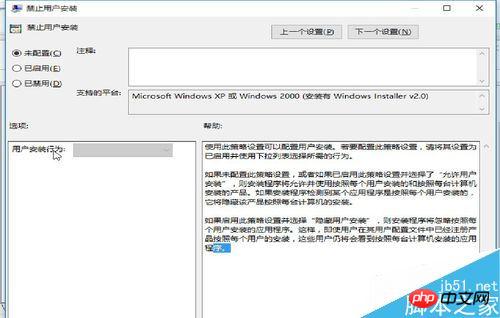
앞에서 소리가 나지 않으면 어떻게 해야 합니까? win10의 패널 헤드폰에서 소리가 나지 않습니다. 해결방법
win10을 제거하는 방법업데이트? win10에서 업데이트를 제거하는 두 가지 방법
win10에서 내장 스크린샷 도구를 사용하는 방법은 무엇입니까? [관련 권장사항]
1 . 악성코드 방지 소프트웨어가 자동으로 양식을 제출합니다
3.Python 크롤러가 나타납니다. 403 액세스 금지 오류에 대한 자세한 설명
위 내용은 Windows 10에서 자동 소프트웨어 설치를 비활성화하는 방법의 예를 공유하세요.의 상세 내용입니다. 자세한 내용은 PHP 중국어 웹사이트의 기타 관련 기사를 참조하세요!